Hvis du vil lage diagrammer eller presentasjoner på en tiltalende måte i MS Visio, er bakgrunner og oppsett avgjørende elementer. De kan ikke bare forbedre det visuelle inntrykket av arbeidet ditt, men også støtte strukturen og lesbarheten av innholdet ditt. I denne veiledningen vil du lære i detalj hvordan du kan bruke bakgrunner og oppsett effektivt for å tilpasse arbeidsområdet ditt individuelt.
Viktigste erkjennelser
Du vil lære hvordan:
- Angi og tilpasse bakgrunner for tegneark.
- Kombinere designs av figurer med bakgrunner.
- Konfigurere layoutvalg for å lage tiltalende diagrammer.
Trinn-for-trinn-veiledning
Angi bakgrunn
Først åpner du kategorien "Design" i MS Visio. Her kan du velge ulike bakgrunner og tilpasse tegnearket ditt. For å bruke en bakgrunn, velg ønsket bakgrunnsstil, for eksempel en lyseblå fargetone, for å skape en behagelig arbeidsatmosfære.
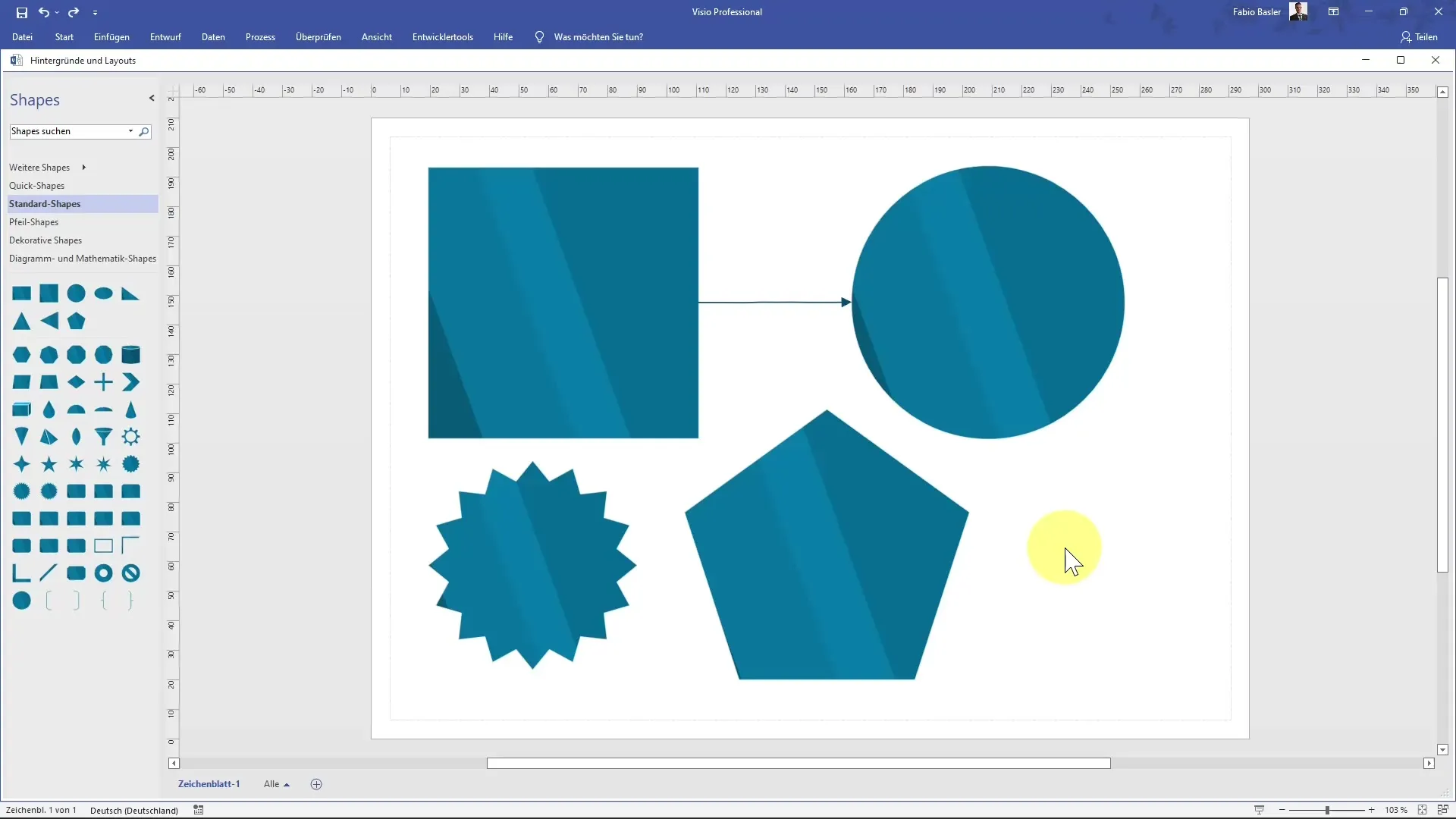
Etter at bakgrunnen er satt, vil du umiddelbart se endringen. Merk at det er lagt til et nytt lag i form av "Bakgrunn 1". Dette hjelper deg med å organisere strukturen i diagrammene dine tydelig.
Tilpasning av bakgrunner
For å ytterligere tilpasse fargen på bakgrunnen, kan du høyreklikke på den for å åpne "Formatering". Her har du muligheten til å endre fyllingen og velge en annen farge. Dette gjør det mulig å tilpasse bakgrunnen fullstendig til dine behov.
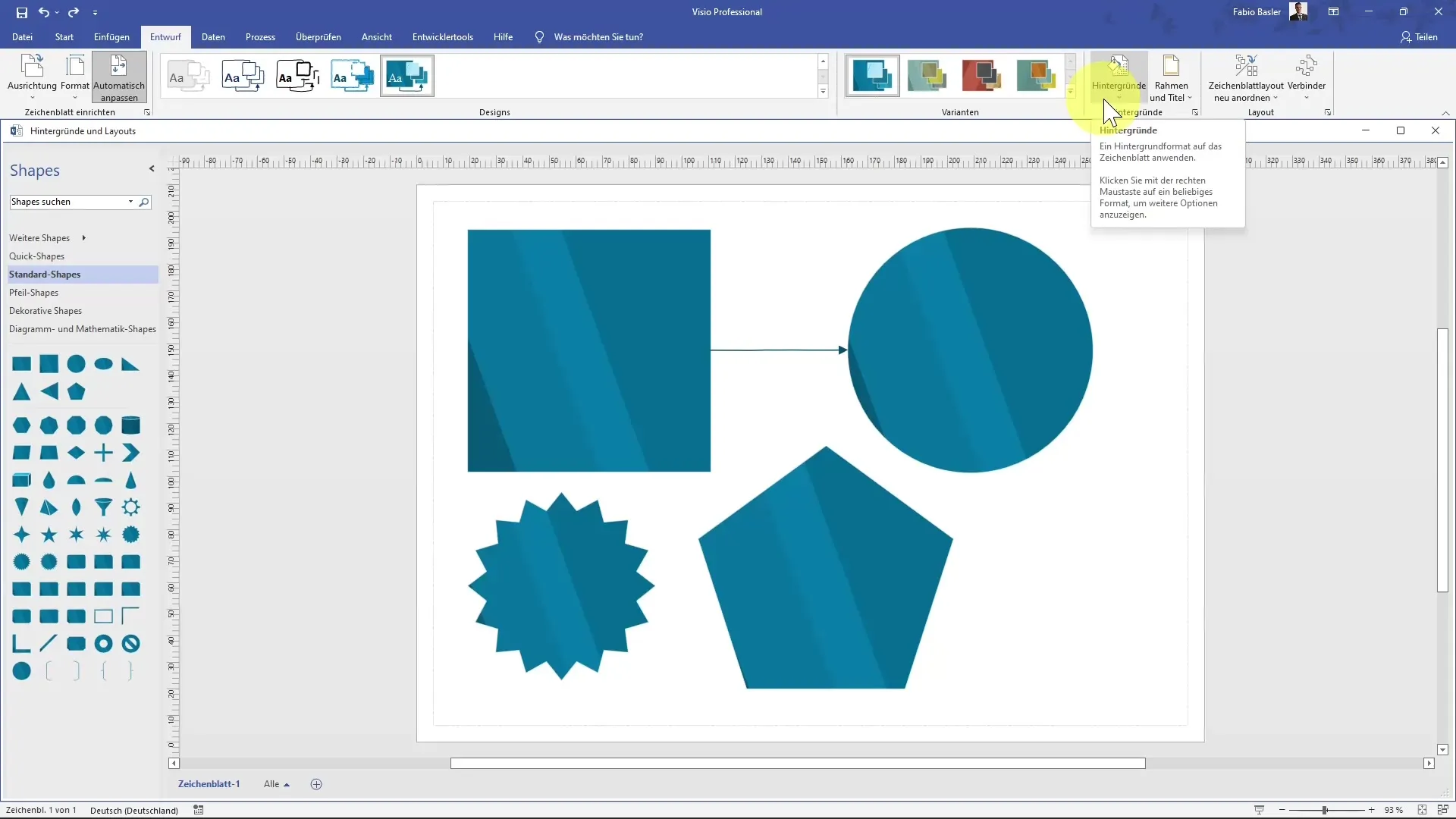
Hvis du bruker flere tegneark, vil bakgrunnen du har valgt bli brukt på alle andre ark. Dette gjør at presentasjonen din skiller seg visuelt ut fra andre, samtidig som den forblir konsistent.
Bruk av maler
MS Visio tilbyr også et utvalg av forhåndslagde bakgrunner. Gå til alternativet "Bakgrunner" og utforsk de ulike designene som verdenskart eller tiltalende fargegraderinger, som du enkelt kan bruke på diagrammet ditt. Disse malene er spesielt nyttige for spesifikke temaer eller presentasjoner.
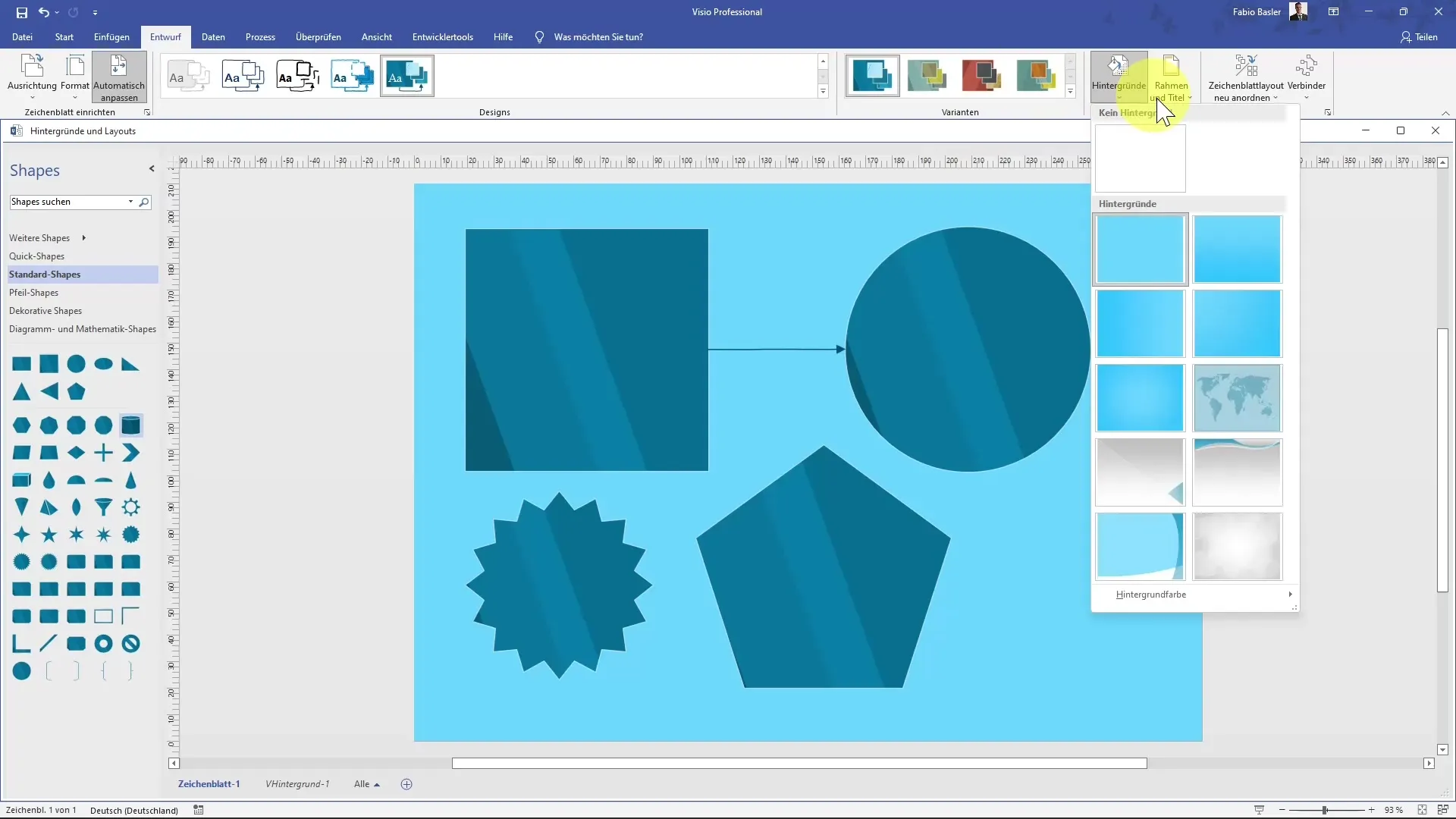
Legge til tittel og ramme
En annen aspekt ved bakgrunnsdesign er å legge til en tittel eller ramme. For å redigere en tittel, dobbeltklikk bare på området med bakgrunnen. Her kan du tilpasse teksten for å vise for eksempel "Dashbord" eller andre relevante navn.
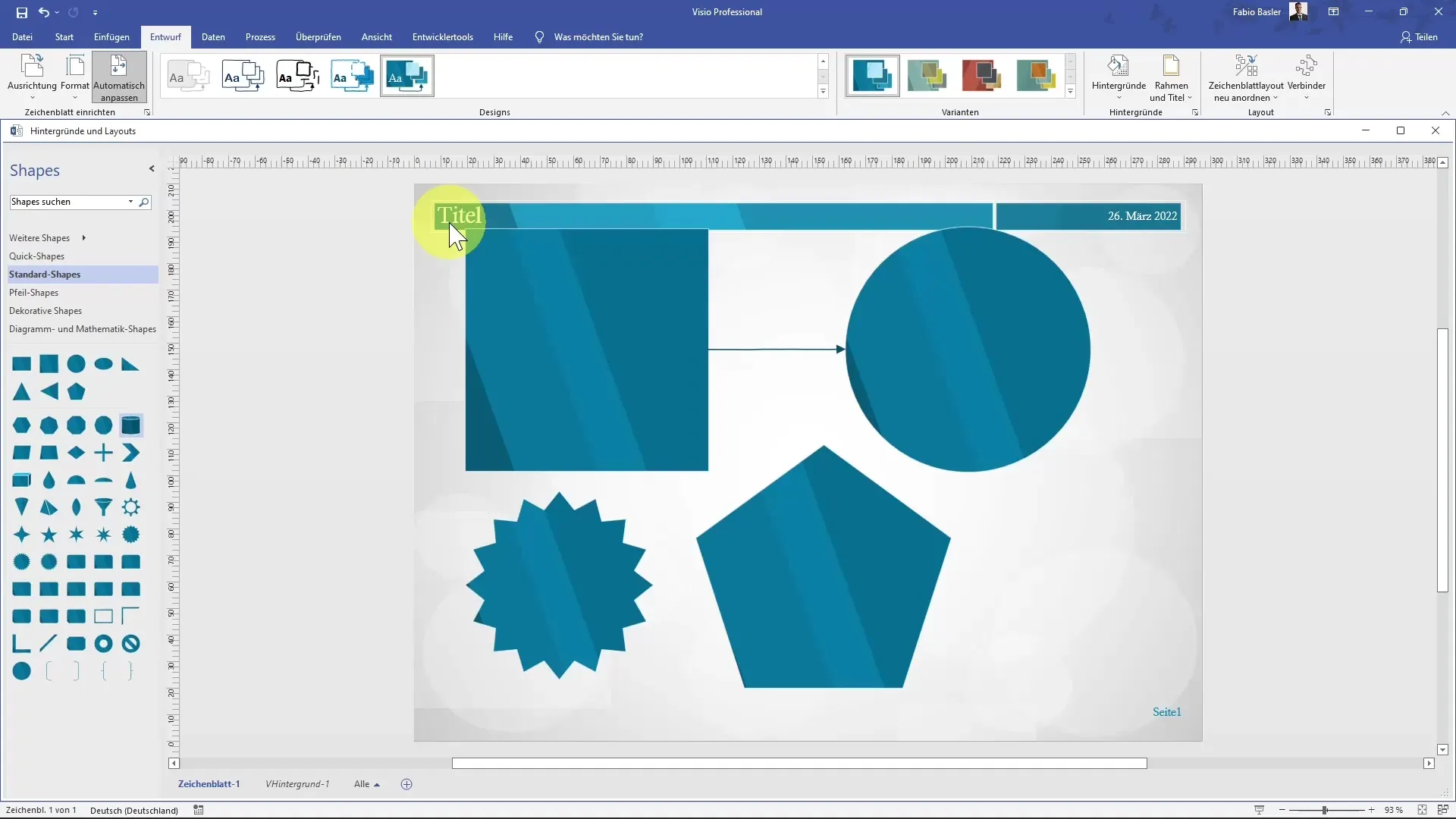
Husk å sjekke endringene mens du bytter mellom bakgrunnen og tegnearket, for å forsikre deg om at alt ser ut som ønsket.
Angre endringer
Hvis du vil angre en handling, kan du enkelt gjøre dette med snarveien Ctrl+Z. Denne funksjonen hjelper deg med å reversere endringer raskt og effektivt.
Layoutkontroll
En viktig komponent i designet er plasseringen og oppsettet av elementene. Du kan velge ulike layoutalternativer under "Sideoppsett" i menyen. Her har du muligheten til å ordne tegnearket hierarkisk eller kompakt for å beholde den beste oversikten.
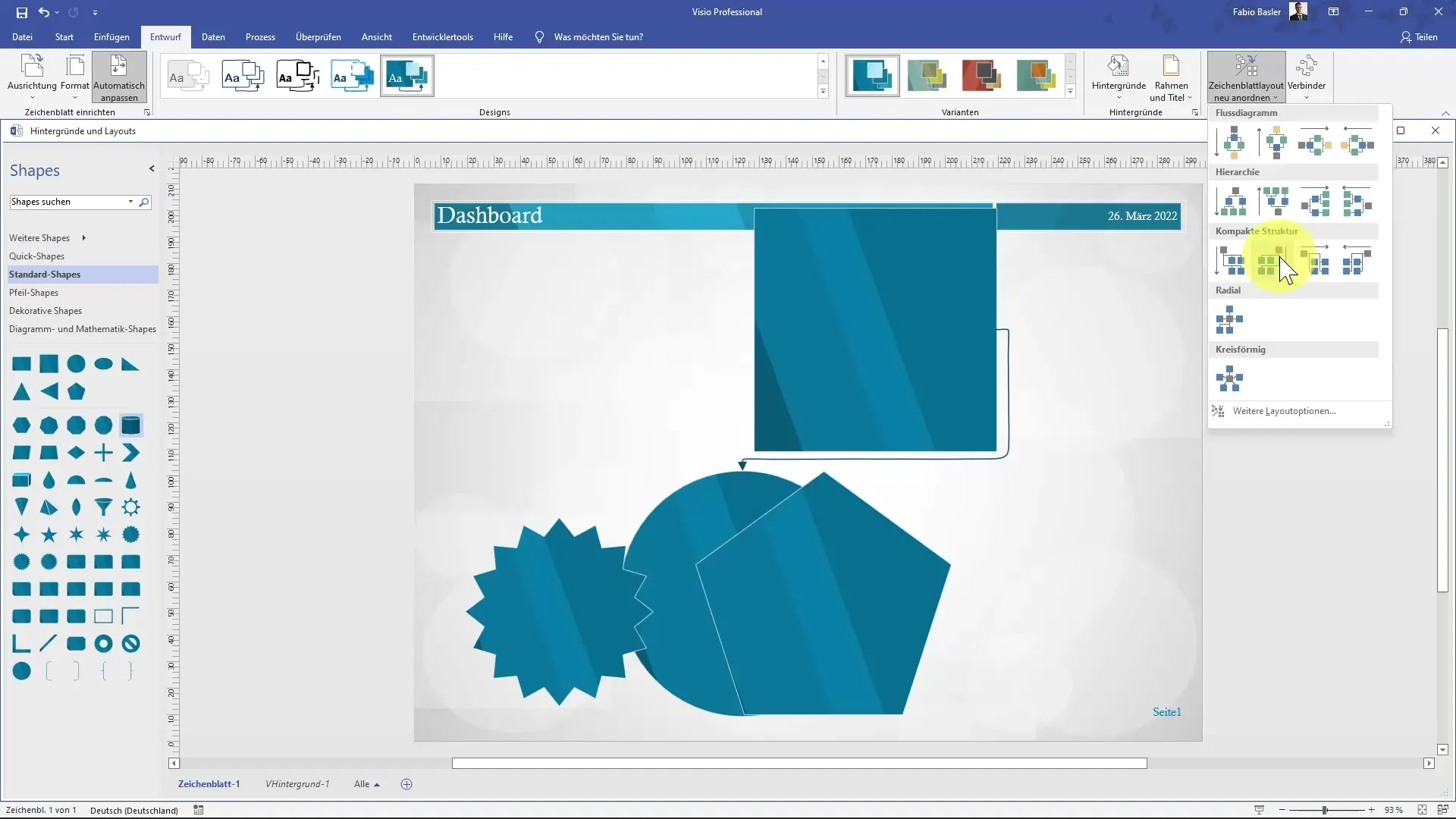
Tilpasse tilkoblinger
For å visualisere forbindelsen mellom flere figurer, bruk tilkoblingsverktøyet. Ved å høyreklikke kan du tilpasse typen tilkobling, for eksempel rette eller bøyde linjer, for å gi en presis fremstilling av informasjonen din.
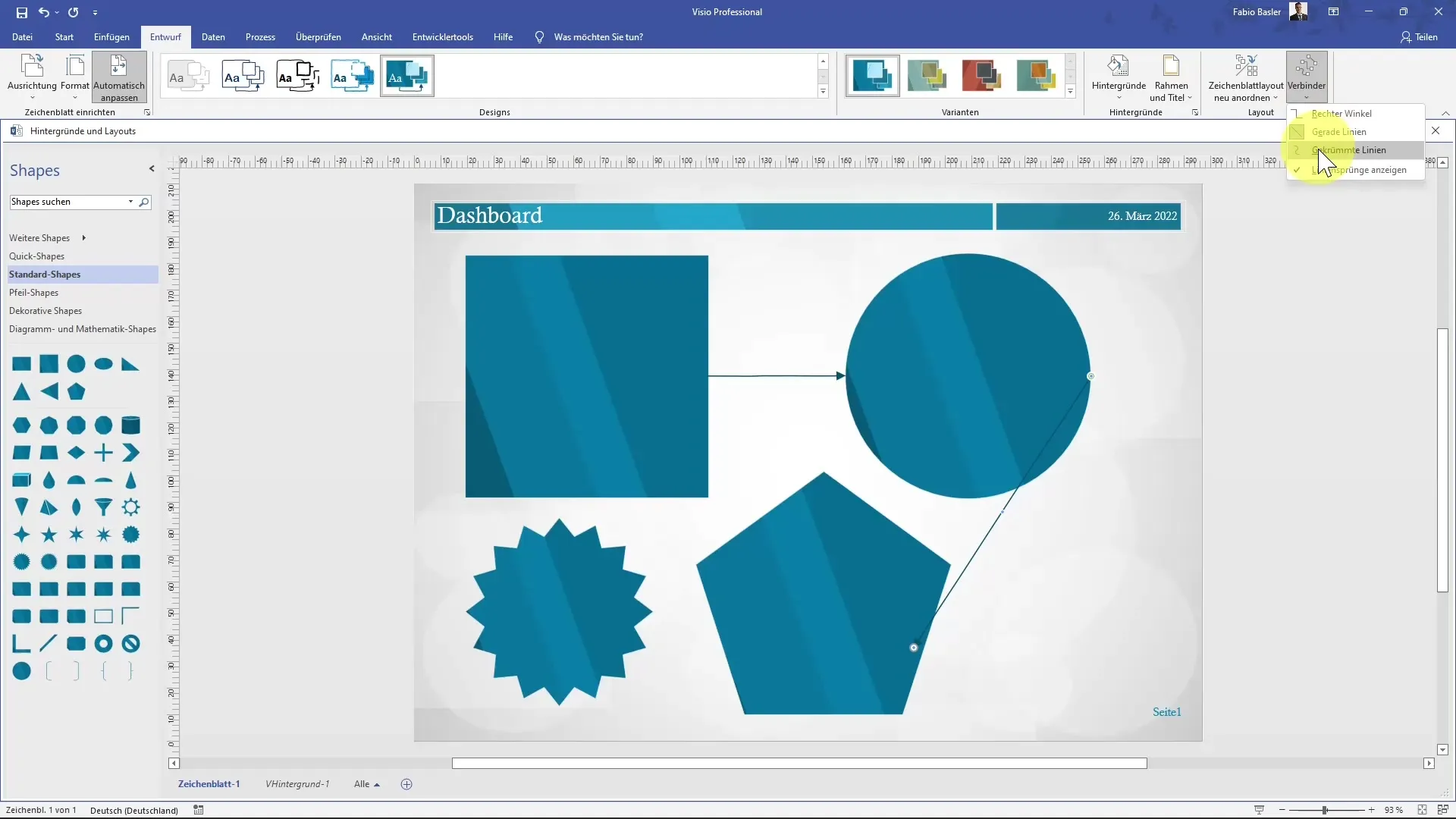
Oppsummering
Nå har du lært hvordan du effektivt kan designe bakgrunner og oppsett i MS Visio. Ved å tilpasse farger, velge maler og konfigurere oppsett, kan du lage arbeidsarkene dine individuelt og profesjonelt.
Ofte stilte spørsmål
Hvordan legger jeg til en bakgrunn i MS Visio?Gå til "Design", velg "Bakgrunner" og velg en bakgrunnsstil.
Kan jeg bruke flere bakgrunner for forskjellige tegneark?Nei, en bakgrunn blir brukt på alle tegnearkene du har opprettet.
Hvordan endrer jeg fargen på bakgrunnen min?Høyreklikk på bakgrunnen og velg "Formater" for å endre fyllfargen.
Kan jeg sette inn en tittel i bakgrunnen?Ja, dobbeltklikk på bakgrunnen for å endre tittelen etter dine ønsker.
Hvordan angre endringene mine?Bruk snarveien Ctrl+Z for å angre de siste endringene.


